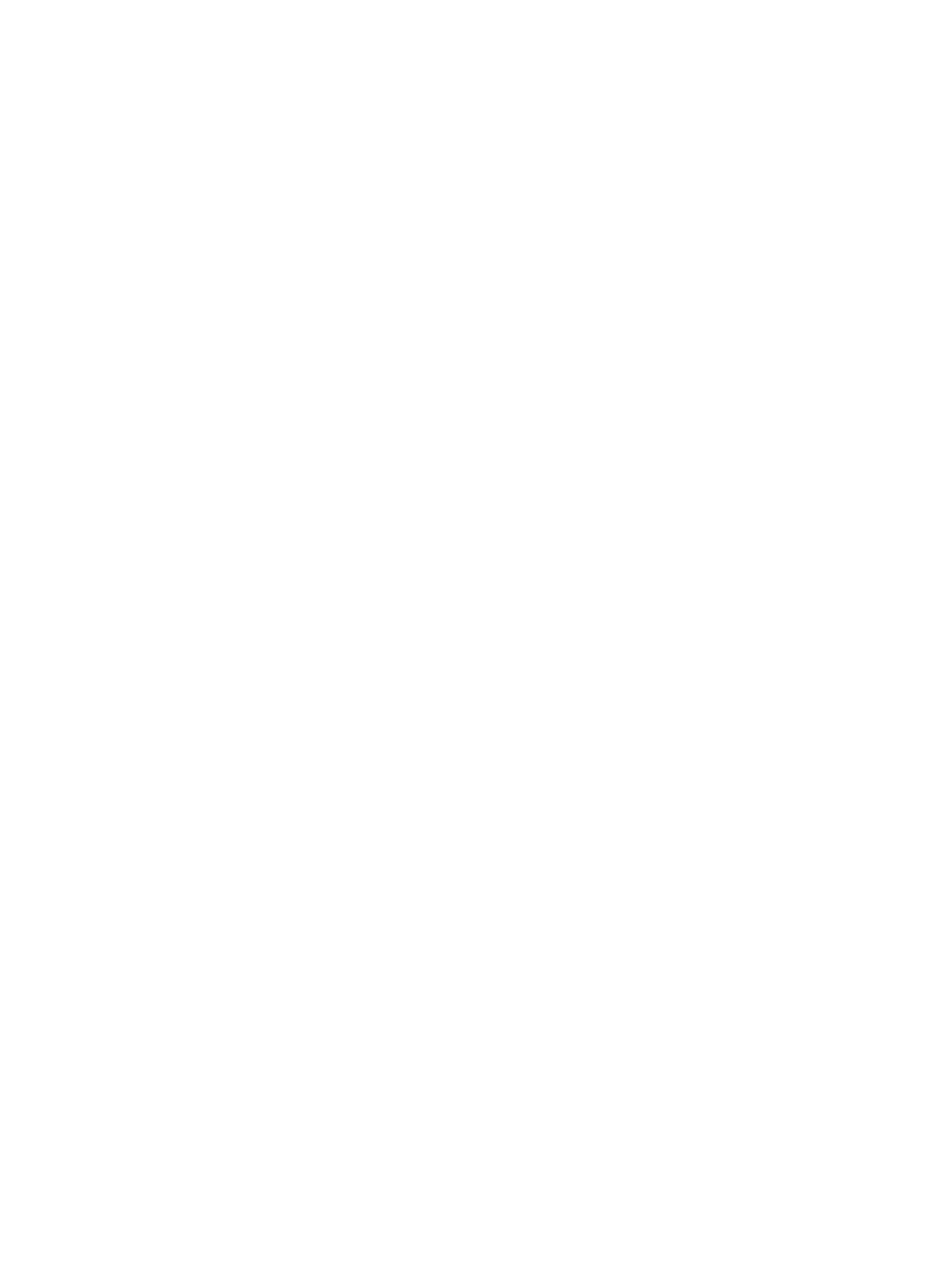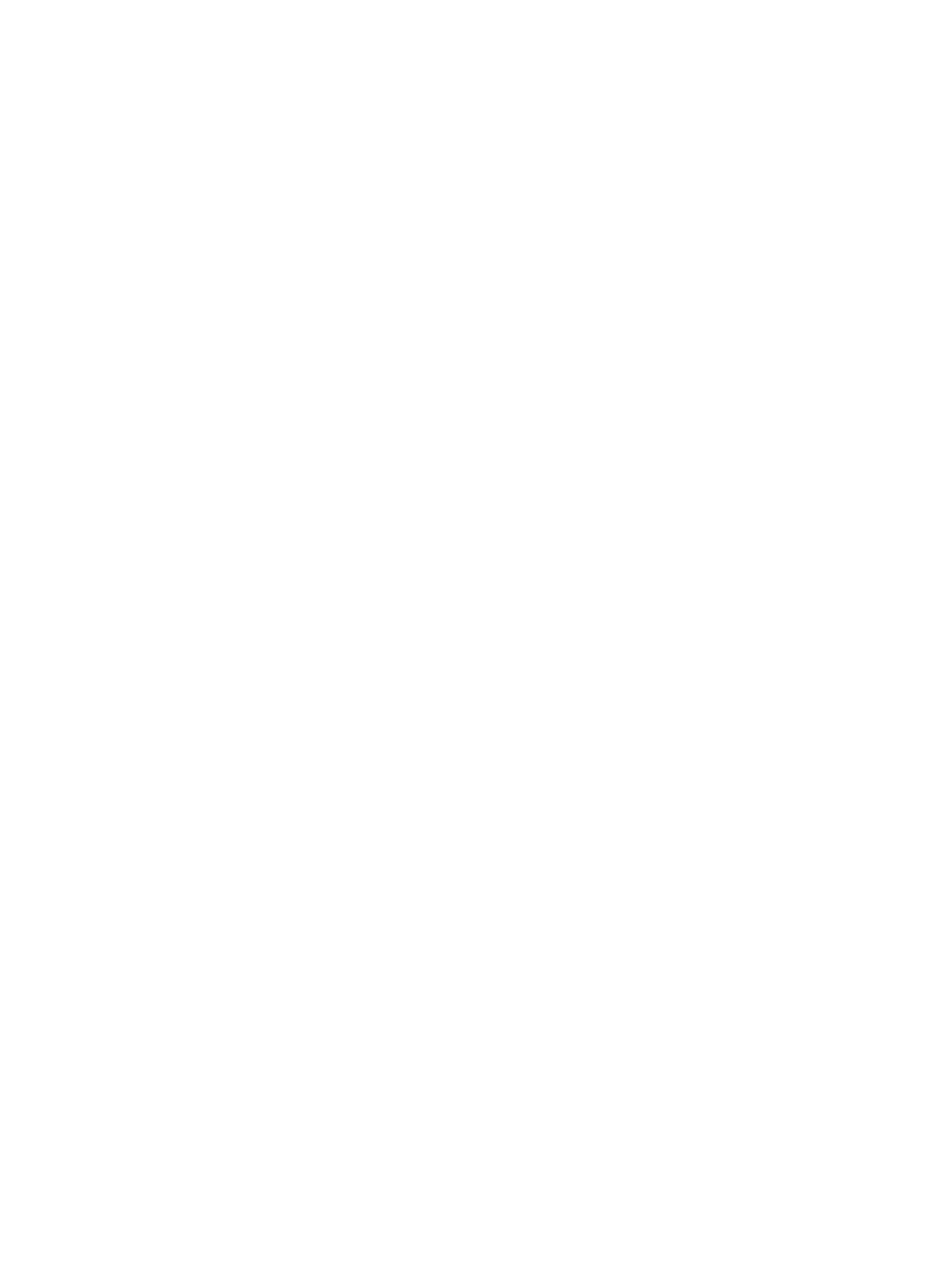
Включение или отключение цифровой панели ............................ 24
Переключение функций клавиш встроенной цифровой
панели .............................................................................................. 25
Использование интегрированной цифровой панели ................................... 25
Использование дополнительной внешней цифровой панели ..................... 25
Использование сенсорной панели .................................................................................................. 26
Выключение и включение сенсорной панели ................................................................ 26
Перемещение ................................................................................................................... 26
Выбор ................................................................................................................................ 27
Жесты сенсорной панели ................................................................................................ 27
Касание ............................................................................................................ 28
Прокрутка ......................................................................................................... 28
Сжатие или растяжение .................................................................................. 28
Вращение ......................................................................................................... 29
Настройка параметров указывающих устройств ........................................................... 29
5 Мультимедиа ............................................................................................................................................... 30
Использование звуковых возможностей ........................................................................................ 30
Регулировка громкости .................................................................................................... 30
Проверка
звуковых функций ........................................................................................... 31
Использование веб-камеры (только на некоторых моделях) ....................................................... 32
Использование видеоустройств ...................................................................................................... 32
Порт VGA .......................................................................................................................... 32
Порт HDMI ........................................................................................................................ 34
Настройка звука для HDMI ............................................................................. 35
6 Управление питанием ................................................................................................................................ 36
Выключение компьютера ................................................................................................................. 36
Настройка параметров питания ...................................................................................................... 36
Использование режимов энергосбережения ................................................................. 36
Переход в ждущий режим и выход из него ................................................... 37
Переход в режим сна и выход изнего ............................................................ 37
Использование индикатора питания .............................................................................. 38
Управление питанием ..................................................................................................... 38
Просмотр текущих
параметров управления питанием ................................ 38
Изменение текущих параметров управления питанием .............................. 38
Питание от батареи .......................................................................................................................... 38
Отображение уровня оставшегося заряда батареи ..................................................... 39
Установка и извлечение батареи ................................................................................... 39
Зарядка батареи .............................................................................................................. 40
Увеличение времени работы от батареи ....................................................................... 40
vi